登录
- 微信登录
- 手机号登录
微信扫码关注“汇帮科技”快速登录
Loading...
点击刷新
请在微信【汇帮科技】内点击授权
300秒后二维码将过期
二维码已过期,点击刷新获取新二维码
登录
登录
其他登录方式
修改日期:2025-08-19 17:26
你是不是也遇到过这种情况?辛辛苦苦做好的Excel表格,发给同事或客户后,格式全乱了!数字错位、图表变形,甚至直接打不开。更糟的是,有些重要的数据报表需要长期保存,但Excel文件容易被误改,安全性也没保障。
别急!今天这篇教程就是来救场的。我会手把手教你4种超实用的方法,把Excel转成PDF,而且100%保持原样,再也不用担心格式崩坏。学完后,你能:
1. 一键搞定转换,省时省力;
2. 确保文件安全,防止内容被篡改;
3. 批量处理文件,效率翻倍;
4. 跨平台无忧分享,手机、电脑都能完美显示。
好了,废话不多说,直接上干货!

如果你追求高效+安全,这个软件绝对是首选。它不仅能完美保持Excel的格式,还支持批量转换,特别适合职场人。
操作步骤:
1. 打开软件:安装后双击图标,界面超级简洁,一看就会。点击Excel文件操作,左边菜单栏找到“Excel转PDF”,点击它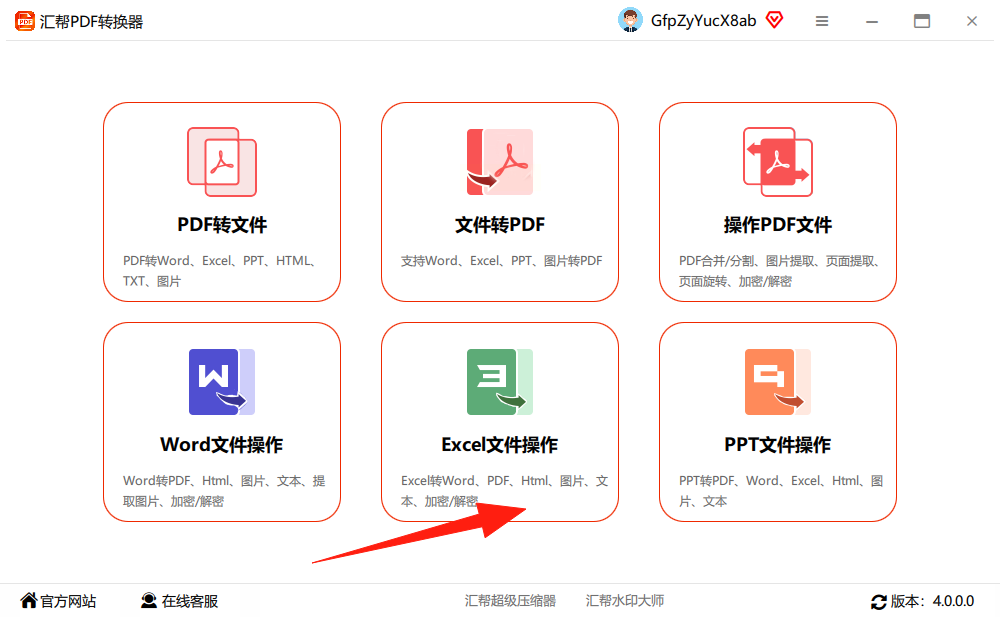
3. 上传文件:直接拖拽你的Excel文件到右边区域,或者点“添加文件”手动选择。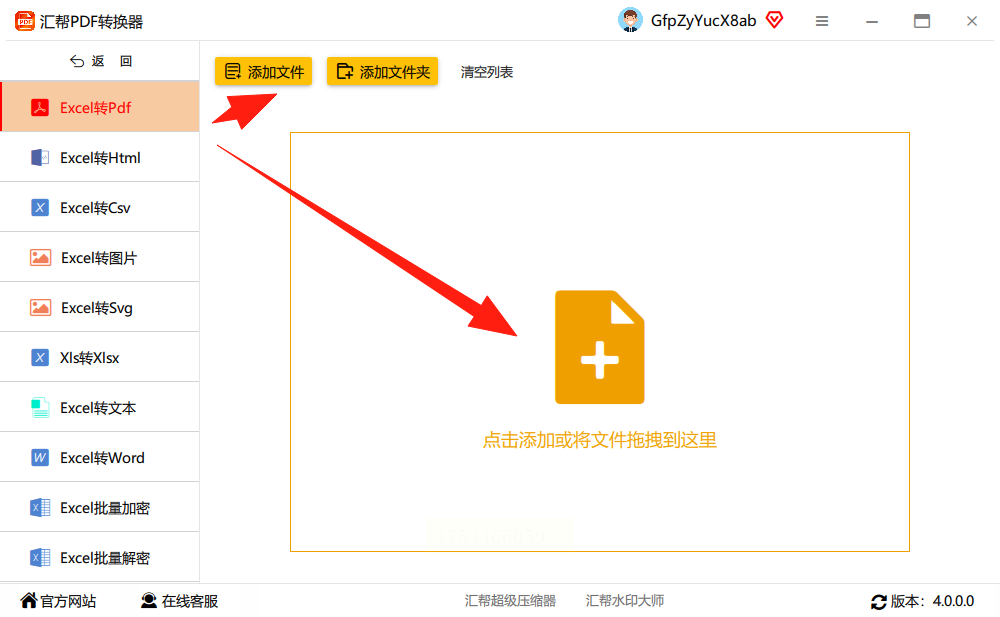
4. 设置保存路径:下方可以修改输出目录,默认是桌面,懒人直接点“开始执行”就行。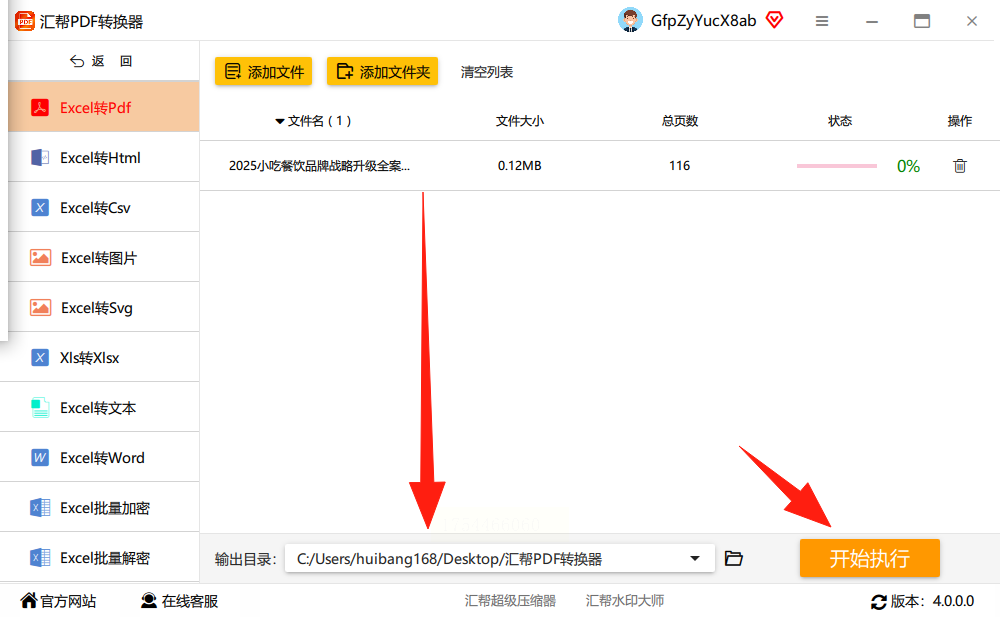
5. 搞定! 转换后的PDF会自动保存,原文件毫发无损。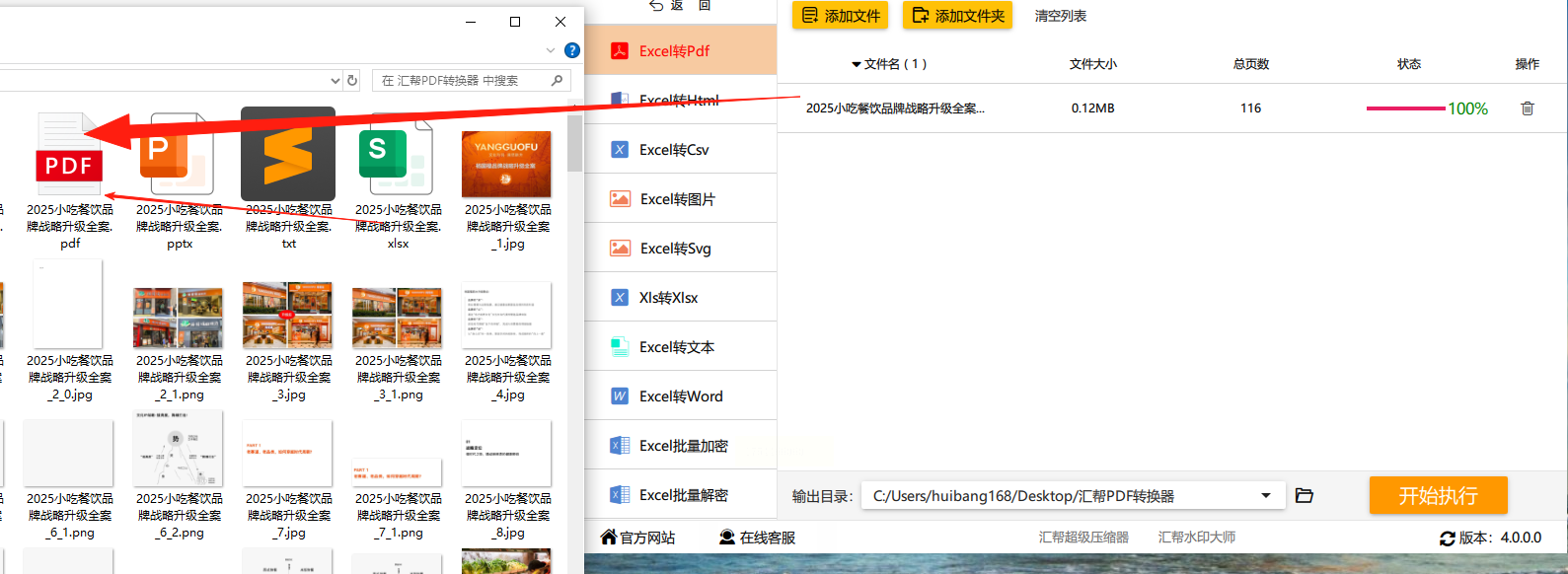
为什么推荐它?
- 格式零失真:表格、图表、字体统统原样保留。
- 批量处理:一次丢进去100个文件也能秒转。
- 安全可靠:所有操作在本地完成,文件不上传云端,彻底杜绝泄露风险。
适合临时转换单个文件,但功能比较基础。
- 打开Excel,点【文件】→【另存为】→ 选“PDF”格式 → 调整页面方向(比如横向更适合宽表格)→ 保存。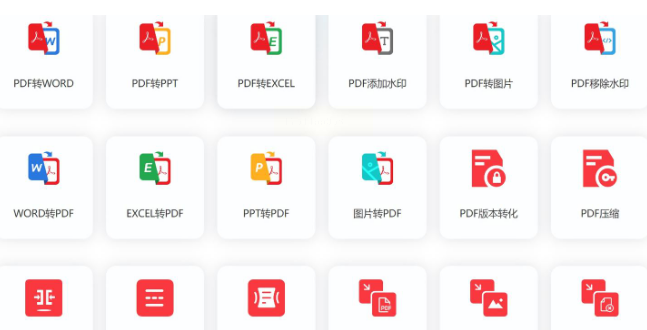
推荐场景:没安装软件,急需转换。
- 搜“Excel转PDF在线工具”,选一个口碑好的网站(注意看隐私政策)。
- 上传文件 → 转换 → 下载,搞定。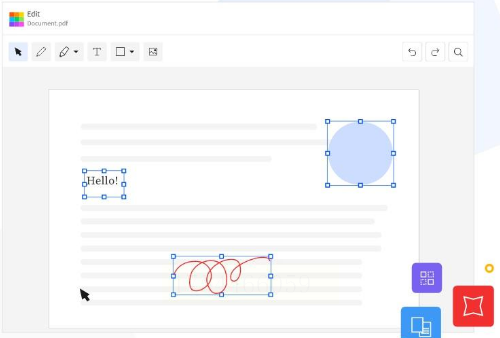
⚠️ 缺点:敏感文件别用这招,毕竟要上传到别人服务器。
- 在Chrome或Edge商店搜“Excel to PDF”,安装评分高的插件。
- 打开Excel文件,点插件图标一键转换。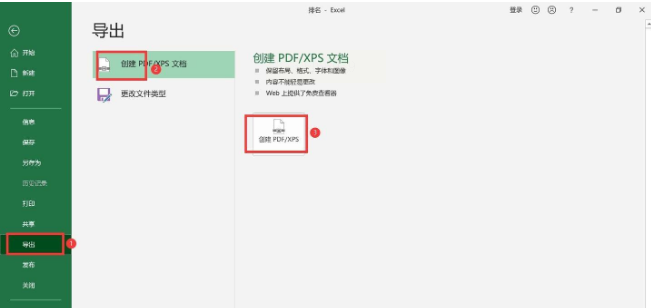
✅ 优点:不用离开浏览器;❌ 缺点:插件可能突然失效。
常见问题解答
Q1:转换后PDF里的数字错位了怎么办?
- 大概率是页面尺寸没设对。用《汇帮PDF转换器》时,勾选“自适应页面”选项;用Office另存为时,手动调整页边距。
Q2:能转带密码的Excel文件吗?
- 可以!但需要先输入密码解锁文件,再操作转换。
Q3:转换速度慢是什么原因?
- 文件太大(比如超过50MB)或电脑性能差。试试关闭其他程序
看到这里,你已经从“Excel转PDF小白”升级成“老司机”了!
再强调一次安全性——如果你经常处理合同、财务报表这类敏感文件,千万别随便用在线工具。
好了,快去试试吧!从此告别格式混乱,让你的文件专业度飙升~ 🚀
如果想要深入了解我们的产品,请到 汇帮科技官网 中了解更多产品信息!
没有找到您需要的答案?
不着急,我们有专业的在线客服为您解答!

请扫描客服二维码